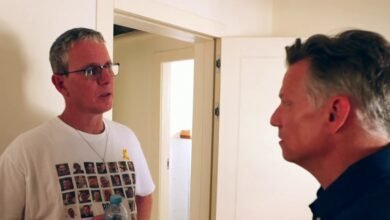Las imágenes de Google ahora le permiten convertir imágenes estándar a Ultra HDR

Ultra HDR Es un formato de imagen maravilloso. Al igual que el HDR tradicional, este formato envía más datos de imagen en cada archivo de medios, lo que se traduce en los tonos más brillantes y oscuros y los colores más vibrantes. Sin embargo, los archivos Super HDR también contienen la versión de dominio dinámico estándar (SDR) de la imagen también. De esta manera, puede compartir archivos HDR Ultra con amigos que no tienen pantallas HDR, y la imagen aparecerá bien.
Pero hay una diferencia entre la capacidad de mostrar una imagen Super HDR en una pantalla que no es HDR y convertir una imagen SDR a HDR (o Super HDR, para este problema). Tradicionalmente, este último fue un esfuerzo más complejo, no algo que se presentó a través de medios fáciles de los consumidores. Si desea tener una alta escala dinámica, debe disparar HDR desde el principio.
Como sucede, las imágenes de Google cambian estas reglas. Android mencionó un cuerpo Google ahora ofrece una opción para su aplicación de fotos virtual para permitir a los usuarios actualizar sus imágenes SDR a Ultra HDR. Así es como funciona.
Cómo convertir imágenes en Ultra HDR en las fotos de Google
Hay dos cosas que deberían suceder antes de que puedas probar la nueva opción. Primero, debe ejecutar Google Photos versión 7.24.0.747539053 o más nuevo. En segundo lugar, Google necesita actualizar su aplicación utilizando la función en sí. Esto es lo que se conoce como la actualización del lado del servidor, ya que la característica no se menciona necesariamente en la emisión de un programa específico. Si está ejecutando la versión correcta, Google puede actualizar su aplicación al final e incluir la opción que puede usar. En otras palabras, si su aplicación Google Photos está completamente actualizada y aún no ve la nueva opción, espere un poco hasta que se inicie la actualización.
¿Qué piensas hasta ahora?
Una vez que la función cae en su copia de Google Photos, abra una imagen, luego haga clic en Restringido Lanzamiento del editor. Aquí, desplácese en las herramientas a lo largo de la parte inferior de la pantalla, luego haga clic en Ajustar. Encontrará la nueva opción «Ultra HDR» en esta lista, para reemplazar la opción «Efecto HDR» que estaba disponible previamente en el editor.
En la prueba de Authory Android, la imagen se clasifica claramente como «Ultra HDR», que puede encontrar adyacente a la resolución de imágenes y la información del tamaño. Cuando se habla del tamaño del archivo, las imágenes Ultra HDR pueden terminar más pequeñas que la imagen original con la que estaba trabajando, ya que el mapa de ganancias (simplemente, los datos HDR para la imagen) pueden terminar más pequeños que la imagen original. Si desea asegurarse de mantener la información completa de la imagen, puede ser bueno guardar la imagen original después de aplicar el efecto, incluso si le cuesta algo de almacenamiento.